Usuń ostrzeżenie o czarnej liście Google ze swojej witryny — łatwy przewodnik
Opublikowany: 2023-04-19Czy Twoi klienci skarżą się, że Twoja witryna jest oznaczana przez Google jako „niebezpieczna”?
Być może widzisz ostrzeżenia o witrynach w wynikach wyszukiwania Google, gdy szukasz własnych stron internetowych?
Jeśli tak, mamy dla Ciebie złe wieści:
- Google Safe Search umieściło Twoją witrynę na czarnej liście Google;
- Twoja witryna prawdopodobnie została zaatakowana przez hakerów;
- Twoi klienci również mogą zobaczyć ostrzeżenia o czarnej liście.
Najgorsze w tej wiadomości jest to, że Twoja witryna została zhakowana. Typowe ostrzeżenia z czarnej listy Google, takie jak „strona przed nami zawiera złośliwe oprogramowanie” lub „zwodnicza witryna przed nami”, to tylko symptomy znacznie większej choroby.
Pomyśl, ile wysiłku wkładasz w swoją firmę, aby generować ruch online i sprzedaż.
Wszystko to może zostać zniszczone przez oszustwo phishingowe w ciągu kilku dni , jeśli nie podejmiesz natychmiastowych działań .
Na szczęście nadal możesz uratować sytuację.
MalCare ma własne funkcje monitorowania czarnej listy Google. Dostajemy więc wiele przypadków, w których witryna zostaje umieszczona na czarnej liście przez Google, a właściciele witryn nie mają pojęcia, co robić dalej. Dlatego postanowiliśmy stworzyć ten mały samouczek.
Teraz, jeśli masz 100% pewności, że Twoja witryna została umieszczona na czarnej liście Google, przejdź od razu do części, w której mówimy o usuwaniu z czarnej listy.
Jeśli nadal nie masz pewności, czy problemem jest czarna lista Google, czy całkowicie inne zagrożenie bezpieczeństwa witryny, czytaj dalej.
W tym artykule opowiemy o:
- Czym jest czarna lista Google?
- Jak ocenić zakres szkód wyrządzonych Twojej witrynie
- Jak zejść z czarnej listy Google?
- Jak odzyskać nadszarpniętą reputację
- Jak zapobiec włamaniom i umieszczeniu witryny na czarnej liście
Zanurkujmy od razu.
TL;DR: Im dłużej pozostajesz na czarnej liście Google, tym większe szkody ponosi Twoja marka i przychody. Najszybszym sposobem na wyjście jest zainstalowanie MalCare w celu usunięcia witryny z czarnej listy Google . MalCare może przeskanować Twoją witrynę, usunąć złośliwe oprogramowanie i wdrożyć solidne zabezpieczenia. A następnie poproś o ręczne sprawdzenie w Google Search Console.
Co to jest czarna lista Google?
Czarna lista Google lub adres URL: czarna lista to lista witryn, które zdaniem Google zostały zaatakowane przez hakerów lub rozpowszechniające złośliwe oprogramowanie wśród odwiedzających. Jeśli witryna znajduje się na czarnej liście, Google lub inne wyszukiwarki i firmy antywirusowe zaczynają oznaczać witrynę jako „niebezpieczną” dla odwiedzających, aby powstrzymać ludzi przed korzystaniem z witryny znajdującej się na czarnej liście.
Spam i witryny ze spamem są usuwane z indeksu wyszukiwania Google, aby powstrzymać rozprzestrzenianie się złośliwego oprogramowania.
Oczywiście nie jest to arbitralna deindeksacja.
Google zarabia pieniądze, zapewniając najlepszą dostępną wyszukiwarkę. Oczywiście zrobią wszystko, aby uniemożliwić ludziom pobieranie złośliwego oprogramowania. Umieszczenie strony internetowej na czarnej liście niszczy jej ruch organiczny. Ale jednocześnie pokonuje atakującego.
Google Safe Search ma ścisłe wytyczne dotyczące tego, jaki rodzaj kodu stanowi złośliwe strony ze spamem.
Ale Google Safe Search rozpoznaje tylko złośliwe oprogramowanie, które przejawia się w treści lub częściach witryny „widocznych dla przeglądarki”. Nie może dokładnie określić charakteru ani pochodzenia złośliwego oprogramowania. Robi więc najbardziej logiczną rzecz, jaką może – przestaje wysyłać ruch do tej witryny.
Dobrą wiadomością jest to, że nadal możesz odzyskać swoją witrynę i usunąć ją z czarnej listy Google.
Zła wiadomość jest taka: z naszego doświadczenia wynika, że witryna umieszczona na czarnej liście traci prawie 95% całego ruchu organicznego.
Jeśli nadal masz wątpliwości co do tego faktu, jeśli zostałeś zhakowany – możesz kontynuować czytanie. W przeciwnym razie możesz od razu przejść do sposobu usunięcia sekcji ostrzeżeń z czarnej listy Google.
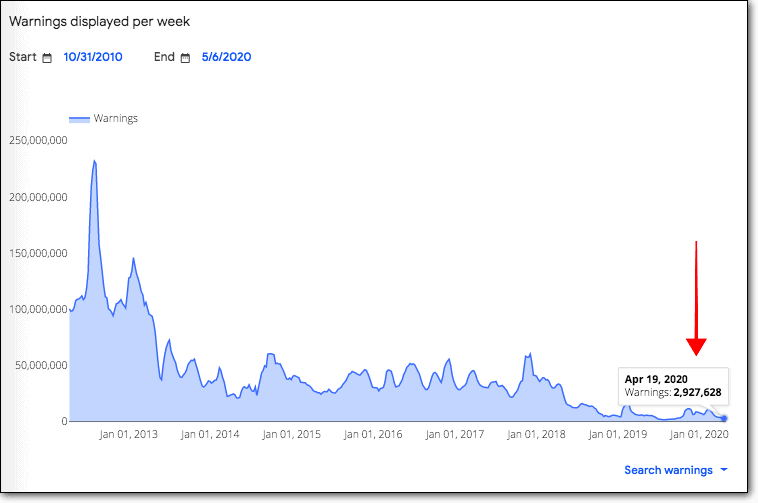
Wyobraź sobie, jakie szkody wyrządza to sprzedaży i dochodom.
Jak usunąć się z czarnej listy Google?
Teraz, gdy rozumiesz, czym jest czarna lista Google, czas zająć się problemem.
W kilku następnych sekcjach pomożemy Ci:
- Potwierdź, czy Twoja witryna faktycznie znajduje się na czarnej liście
- Oceń zakres szkód wyrządzonych Twojej witrynie
- Przeskanuj swoją witrynę pod kątem złośliwego oprogramowania i wyczyść ją
- Usuń swoją witrynę z czarnej listy Google
Zanurzmy się.
1. Potwierdź, że Twoja witryna znajduje się na czarnej liście
Jeśli Twoja witryna wyświetla w wynikach wyszukiwania komunikat „Ta witryna może wyrządzić szkody na Twoim komputerze”, oznacza to, że znajduje się ona na czarnej liście Google lub czarnej liście adresów URL.
Oczywiście nie jest to jedyne ostrzeżenie, jakie możesz otrzymać.
Możesz także uzyskać bardzo niejednoznaczne ostrzeżenia Google:
- „Witryna przed nami zawiera złośliwe oprogramowanie/szkodliwe programy”
- „Zgłoszona strona ataku!”
- „Niebezpieczeństwo złośliwego oprogramowania przed nami”
- „Ta witryna została zgłoszona jako niebezpieczna”
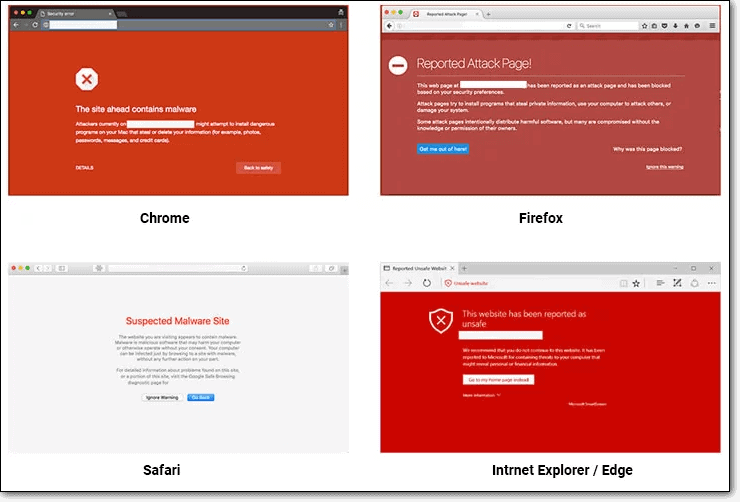
To jest prawdziwy ból.
Powszechne ostrzeżenia o czarnej liście Google są nie tylko bardzo niejasne, ale prawie każda większa przeglądarka korzysta z Google Safe Search, aby udostępniać użytkownikowi bezpieczne linki.
Ale jedno jest pewne: Google postrzega teraz Twoją witrynę WordPress jako spam i pełną złośliwych treści. Twoja witryna zostanie wrzucona do jednego worka z innymi złośliwymi domenami w każdej wyszukiwarce.
Innymi słowy, jeśli wyszukiwarka Google umieściła Twoją witrynę na czarnej liście, ma to wpływ na wszystkich użytkowników, a nie tylko użytkowników Google Chrome.
Jeśli nie widzisz komunikatów ostrzegawczych, oto kilka dodatkowych sposobów sprawdzenia, czy Twoja witryna znajduje się na czarnej liście Google:
Sprawdź swój email
Jeśli Twoja witryna została trafiona przez adres URL: blacklist by Google, otrzymasz powiadomienie z Google Search Console (dawniej Google Webmaster Tools).
Zazwyczaj to powiadomienie poinformuje Cię głośno i wyraźnie, że Twoja witryna znajduje się na czarnej liście.
W większości przypadków cała witryna nie znajduje się na czarnej liście Google. Zamiast tego określone adresy URL, które Google identyfikuje jako złośliwe, są umieszczane na czarnej liście. Lista wszystkich tych adresów URL zostanie wyraźnie wymieniona w wiadomości e-mail.
2. Oceń zakres szkód wyrządzonych Twojej witrynie
Do tej pory omówiliśmy już, jak potwierdzić, czy Twoja witryna znajduje się na czarnej liście Google, czy nie. Teraz nadszedł czas, aby zrozumieć, które strony są dotknięte i jak bardzo te strony są dotknięte złośliwym oprogramowaniem.
Na szczęście jest na to bardzo prosty sposób.
Sprawdź Search Console pod kątem ostrzeżenia o czarnej liście
Narzędzia Google dla webmasterów to idealne miejsce na ostateczne odpowiedzi.
Jeśli Twoja Google Search Console nie jest jeszcze skonfigurowana, najpierw zweryfikuj swoją usługę:
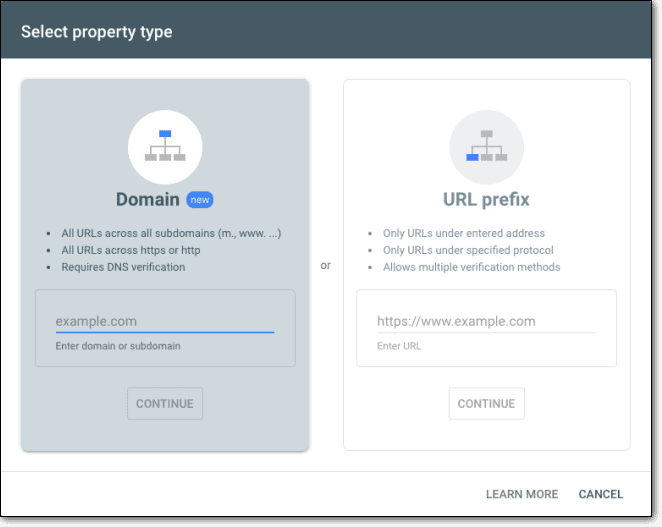
Następnie przejdź do zakładki Bezpieczeństwo:
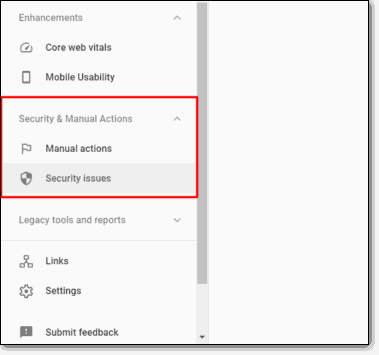
Przejdź do zainfekowanych stron:
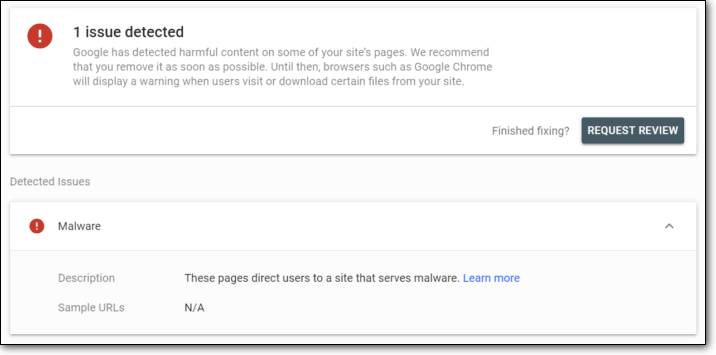
Kliknij „Dowiedz się więcej” w sekcji „Wykryte problemy” i dowiedz się, gdzie objawia się infekcja. Czy to:
- Na stronie? (Np.: blog.example.com/pages/page1.html)
- W grupie stron? (Np.: blog.example.com/pages/)
- W poście? (Np.: blog.example.com/post1/)
- W całym blogu? (Np.: blog.example.com/)
- W całej domenie czy subdomenie? (Np.: example.com)
Zrozumienie, gdzie manifestuje się złośliwe oprogramowanie, to dobry sposób na rozpoczęcie zawężania sposobów jego usuwania.
Wskazówka: sprawdź datę wykrycia przez Google podejrzanej treści. Daty wykrycia można znaleźć obok adresów URL podanych w sekcji „Wykryte problemy”. Google nie zawsze udostępnia wiele informacji na temat czarnej listy adresów URL. Sprawdzenie dat może pomóc w jeszcze większym zawężeniu. Na przykład, czy zainstalowałeś wtyczkę tuż przed tą datą?
Jeśli infekcja ogranicza się do niewielkiej liczby stron, możesz spróbować „przetestować aktywny adres URL” tych stron, aby zbadać zanieczyszczenie:
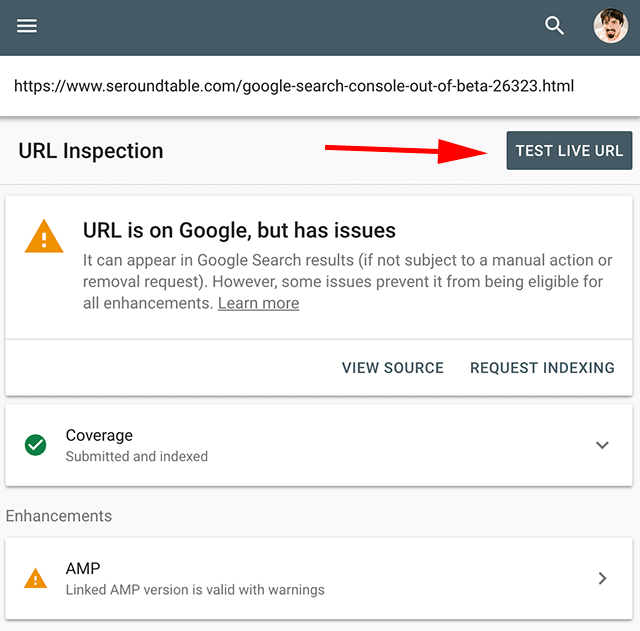
Na koniec poszukaj zindeksowanych stron – czy zainfekowane strony również zostały zdeindeksowane?
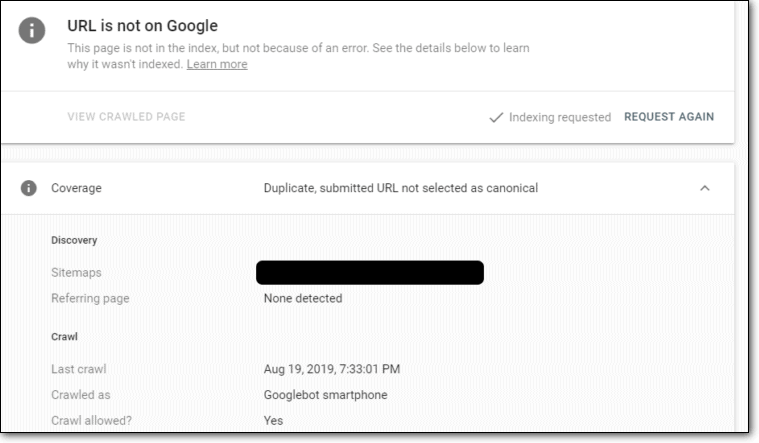
To będzie ważne później.
Użyj Bezpiecznego przeglądania Google do sprawdzania czarnej listy Google
Jeśli zawartość Twojej witryny została trafiona na czarną listę Google, ponieważ Twoja witryna została zhakowana, otrzymasz powiadomienie z Google Search Console.
Ale co, jeśli Twoja konsola wyszukiwania nie jest skonfigurowana?
Indeksowanie mapy witryny może zająć dużo czasu. Tak więc prostszą alternatywą jest przejście do Bezpiecznego przeglądania Google i sprawdzenie swojej witryny pod kątem czarnych list adresów URL.
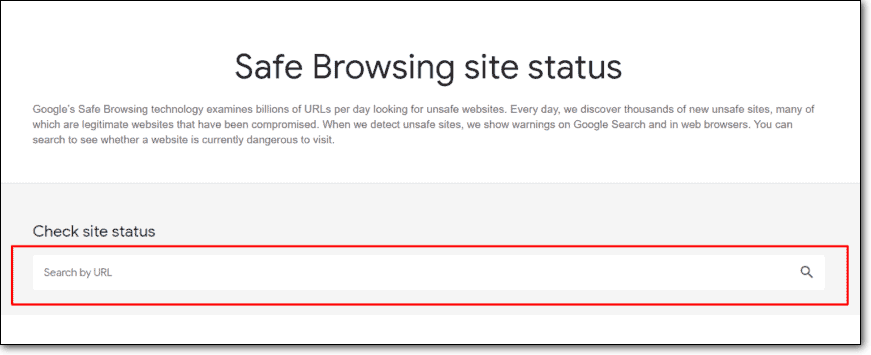
Jedynym problemem jest to, że jest to bardzo ręczny proces. Musisz wiedzieć z wyprzedzeniem, że niektóre adresy URL mogą znajdować się na czarnej liście Google.
Czy wiesz, że: MalCare ma własną czarną listę Google, która jest aktualizowana co 24 godziny. Jeśli Twoja witryna znajduje się na czarnej liście Google i jesteś użytkownikiem MalCare, otrzymasz powiadomienie na pulpicie nawigacyjnym MalCare.
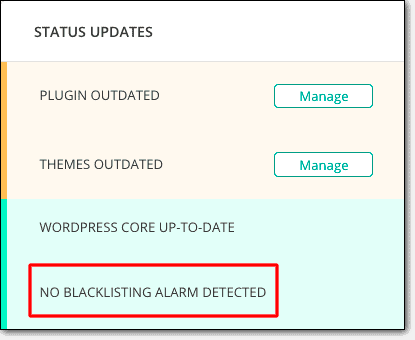
Jeśli nadal nie jesteś przekonany, że Twoja witryna mogła zostać zaatakowana przez hakerów lub że Twoja witryna może nie znajdować się na czarnej liście Google, napisz do nas. Nasz zespół wsparcia chętnie Ci pomoże.
Ale jeśli potwierdziłeś, że Twoja witryna jest na czarnej liście lub określony adres URL jest na czarnej liście, powinieneś przeczytać następny segment dotyczący czyszczenia witryny ze złośliwego oprogramowania.
3. Przeskanuj i wyczyść złośliwe oprogramowanie w swojej witrynie
A. Przeskanuj i wyczyść swoją witrynę za pomocą wtyczki
Pierwszym krokiem do usunięcia z czarnej listy Google jest znalezienie i usunięcie złośliwego oprogramowania infekującego Twoją witrynę.
MalCare chroni ponad 250 000 witryn WordPress w różnych branżach i oto, co znaleźliśmy:
Głównym powodem, dla którego Twoja witryna znajduje się na czarnej liście, jest atak złośliwego oprogramowania.
Co to znaczy?
Proste – jakiś haker ma dostęp do Twojej witryny i kradnie Twój ruch, dane i przychody.
Teraz, gdy wiesz, że Twoja witryna została zaatakowana przez hakerów, musisz zlokalizować złośliwe oprogramowanie i usunąć je ze swojej witryny bez niszczenia jej. Musisz zająć się problemem u jego źródła, zanim ponownie uruchomisz swoją firmę.
To jest ta rzecz:
- Robot indeksujący Google może wykryć głównie to, co robi złośliwe oprogramowanie , a nie to, gdzie faktycznie się znajduje ani jak można je usunąć.
- Określenie źródła ataku wymaga znajomości PHP, HTML, Javascript i zarządzania bazą danych.
- Nawet jeśli jesteś biegłym programistą, próba zrozumienia, co dzieje się w Twojej witrynie, może zająć dużo czasu, ponieważ złośliwe oprogramowanie może znajdować się dosłownie wszędzie.

Innymi słowy: jeśli spróbujesz samodzielnie usunąć złośliwe oprogramowanie, istnieje duża szansa, że całkowicie zniszczysz swoją witrynę. Zdecydowanie zalecamy zamiast tego zarejestrowanie się w MalCare.
MalCare oferuje kompletny zestaw funkcji bezpieczeństwa, które będą skanować, czyścić i chronić Twoją witrynę WordPress przed atakami złośliwego oprogramowania ze strony hakerów.
Dzięki najbardziej zaawansowanym algorytmom uczenia się MalCare jest zdecydowanie najlepszą wtyczką bezpieczeństwa, która z czasem staje się coraz inteligentniejsza.
Wiemy, że może to zabrzmieć trochę stronniczo, więc oto kilka ważnych statystyk dotyczących MalCare, o których warto pamiętać:
- Natychmiastowe usuwanie złośliwego oprogramowania jednym kliknięciem w ciągu 3 minut lub mniej;
- 99% złośliwego oprogramowania jest automatycznie wykrywanych i usuwanych bez konieczności ręcznego czyszczenia;
- Mniej niż 0,1% fałszywych alarmów oznaczonych w sieci ponad 250 000 stron internetowych;
- Bez dodatkowych opłat i bez BS;
- Wszystko za 99 USD rocznie!
Jeśli jeszcze tego nie zrobiłeś, zainstaluj MalCare i wyczyść swoją witrynę WordPress zaatakowaną przez hakerów już dziś.
Oto jak możesz to zrobić:
KROK 1: Zarejestruj się w programie MalCare
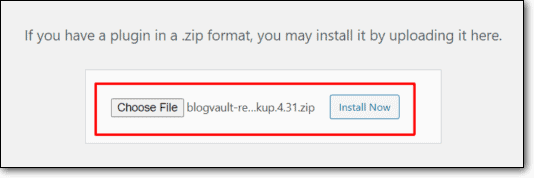
KROK 2: Uruchom skaner MalCare:
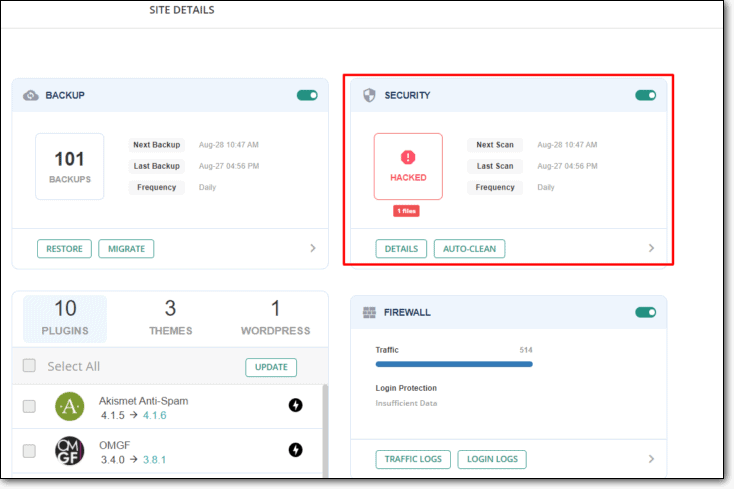
KROK 3: Naciśnij przycisk „Wyczyść”, aby automatycznie wyczyścić witrynę.
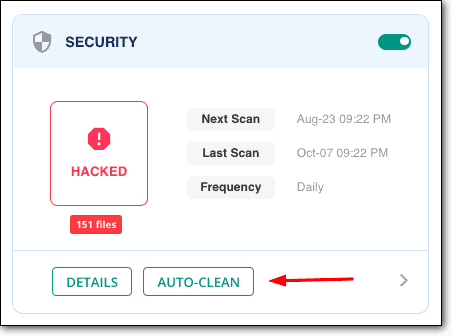
KROK 4: Na koniec przejdź do „Zastosuj utwardzanie” i zabezpiecz swoją witrynę przed przyszłymi zagrożeniami.
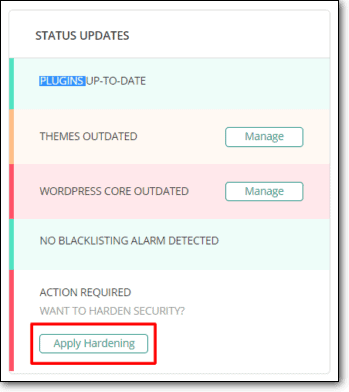
To wszystko, co musisz zrobić.
Dostajesz to wszystko za jedyne 89 USD rocznie!
Dołącz do 250 000 innych stron i zainstaluj MalCare Security Services już dziś.
B. Ręczne skanowanie i usuwanie złośliwego oprogramowania w witrynie (niezalecane)
Aby było jasne, nie zalecamy ręcznego czyszczenia witryny.
Ale jeśli rozumiesz ryzyko i nadal chcesz ręcznie usunąć złośliwe oprogramowanie, oto co powinieneś wiedzieć:
Czyszczenie zaatakowanej witryny w celu usunięcia czarnej listy Google składa się z 3 podstawowych kroków:
- Skanowanie serwera w poszukiwaniu złośliwego kodu w plikach;
- Skanowanie bazy danych w poszukiwaniu złośliwego kodu;
- Wykrywanie backdoorów i fałszywych kont administratorów;
A następnie usuń złośliwe oprogramowanie ze swojej witryny WordPress.
Brzmi prosto, ale tak naprawdę takie nie jest.
Ale zacznijmy od znalezienia wskaźników hakerskich:
#1 Szukaj złośliwego kodu w plikach i folderach WordPress
Istnieje kilku hakerów starej szkoły, którzy bezpośrednio przesyłają pliki lub foldery zawierające złośliwe oprogramowanie.
Żeby było jasne: to rzadkie zjawisko. Większość współczesnych złośliwych programów jest znacznie bardziej wyrafinowana.
Szukaj plików o podejrzanych nazwach. Zacznij od folderów niezawierających podstawowych plików WordPress, takich jak:
- zawartość wp
- wp zawiera
Są to foldery, które nie powinny zawierać żadnych plików wykonywalnych. Jeśli są tu jakieś pliki PHP lub javascript, to jest to zła rzecz.
Wskazówka: szukaj szczególnie plików PHP. JavaScript zazwyczaj wstrzykuje treść do interfejsu użytkownika. Pierwszą rzeczą, której musisz się pozbyć, jest kod PHP, który wykonuje pliki Javascript.
Jeśli to nie zadziała, nie trać nadziei. Mamy jeszcze kilka pomysłów.
#2 Poszukaj złośliwych wzorców ciągów znaków w podstawowych plikach WordPress
Złośliwe oprogramowanie to tylko kod. Są to instrukcje, które są wykonywane, gdy wystąpią określone zdarzenia, a instrukcje te mają wzorzec znany popularnie jako „Wzorce łańcuchowe”.
Zazwyczaj znajdziesz je w podstawowych plikach WordPress, takich jak:
- wp-config.php;
- .htaccess
- wp-aktywacja.php
- wp-blog-header.php
- wp-comments-post.php
- wp-config-przyklad.php
- wp-cron.php
- wp-links-opml.php
- wp-load.php
- wp-login.php
- wp-mail.php
- wp-settings.php
- wp-signup.php
- wp-trackback.php
- xmlrpc.php
Przejdź do tych plików WordPress i wyszukaj złośliwe ciągi znaków.
UWAGA: NIE próbuj tego, jeśli nie rozumiesz dogłębnie PHP i Apache. Większość z tych plików odpowiada za działanie Twojej witryny. Manipulowanie tym kodem może całkowicie zniszczyć Twoją witrynę.
To powiedziawszy, szukaj fragmentów, takich jak:
- tmpcontentx
- funkcja wp_temp_setupx
- wp-tmp.php
- derna.top/code.php
- stripos($tmpcontent, $wp_auth_key)
Trudno powiedzieć dokładnie, czego jeszcze powinieneś tu szukać. W zależności od złośliwego oprogramowania plik może zawierać różne rodzaje złośliwego kodu.
Ale jeśli żaden z tych sposobów nie zadziałał, spróbuj wyczyścić bazę danych.
#3 Wyczyść zhakowane tabele bazy danych
Użyj panelu administratora bazy danych, aby połączyć się z bazą danych WordPress. W cPanel większość firm hostingowych oferuje phpMyAdmin.
Następnie spróbuj usunąć złośliwe oprogramowanie z bazy danych, które może powodować czarną listę Google:
- Zaloguj się do phpMyAdmina.
- Wykonaj kopię zapasową całej bazy danych.
- Wyszukaj spamerskie słowa kluczowe i linki, które możesz zobaczyć w spamerskich komentarzach.
- Otwórz tabelę zawierającą podejrzaną zawartość.
- Ręcznie usuń podejrzane treści.
- Przetestuj, aby sprawdzić, czy witryna nadal działa po zmianach.
Jeśli zmiany w bazie danych zniszczyły Twoją witrynę, natychmiast przywróć witrynę z kopii zapasowej, którą zrobiłeś, a następnie zainstaluj wtyczkę bezpieczeństwa, aby zamiast tego wyczyścić witrynę.
#4 Usuń backdoory osadzone w Twojej witrynie
Backdoory to punkty wejścia do Twojej witryny, które umożliwiają hakerom dostęp do Twojej witryny w dowolnym momencie. Usunięcie tych backdoorów ma kluczowe znaczenie. Jeśli tego nie zrobisz, jest całkiem prawdopodobne, że Twoja witryna wkrótce zostanie ponownie zainfekowana i trafisz na kolejną czarną listę Google.
Backdoory są zwykle nazywane legalnymi plikami i folderami, ale są celowo umieszczane w niewłaściwym katalogu, aby spowodować większe szkody. Możesz także osadzić backdoory w prawdziwych plikach rdzenia WordPress.
Poszukaj następujących funkcji PHP:
- podstawa64
- str_rot13
- gzuncompress
- ocena
- egzekutor
- utwórz_funkcję
- system
- zapewniać
- ukośniki
- preg_replace (z /e/)
- przenieś_przesłany_plik
Jeśli wydaje się to zbyt techniczne lub zbyt pracochłonne, zalecamy zainstalowanie MalCare. To szybka, łatwa i niedroga naprawa.
Gdy witryna będzie wolna od złośliwego oprogramowania, nadszedł czas, aby usunąć zindeksowane strony z czarnej listy Google i ponownie umieścić je w SERP.
4. Usuń ostrzeżenie o czarnej liście Google, przesyłając prośbę o sprawdzenie
Po zakończeniu czyszczenia witryny musisz poinformować Google, że witryna została wyczyszczona i że chcesz usunąć ostrzeżenie z czarnej listy. W tym celu musisz uzyskać dostęp do swojego konta Google Search Console i wykonać krok po kroku następujący proces:
Krok 1: Przejdź do karty Problemy z bezpieczeństwem . Ma to na celu przejrzenie problemów znalezionych przez Google.
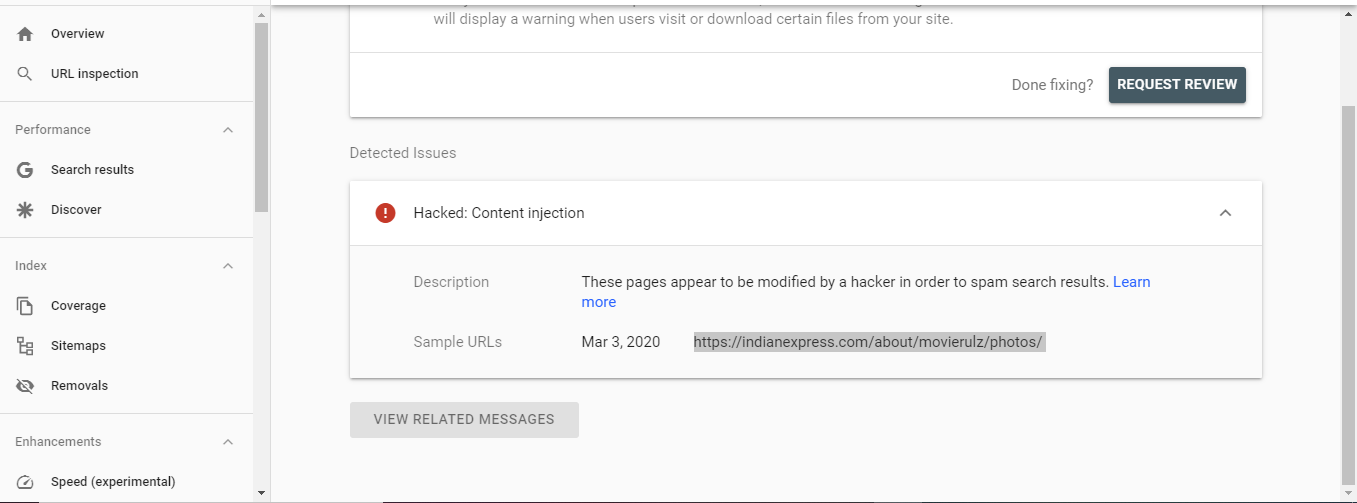
Krok 2: Wybierz „ Rozwiązałem te problemy ”.
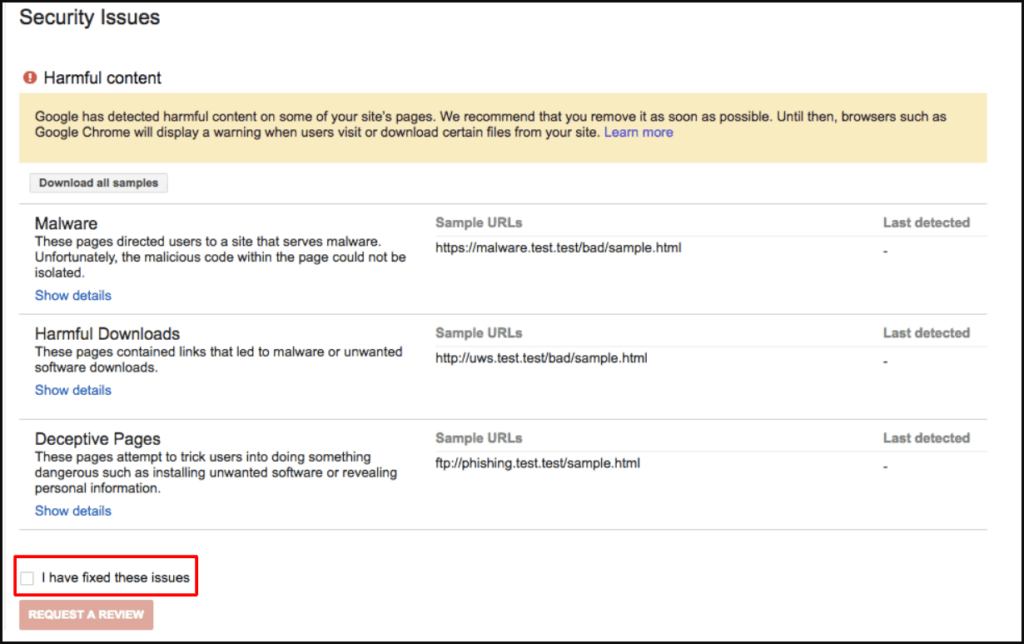
Krok 3: Kliknij „ Poproś o recenzję ”.
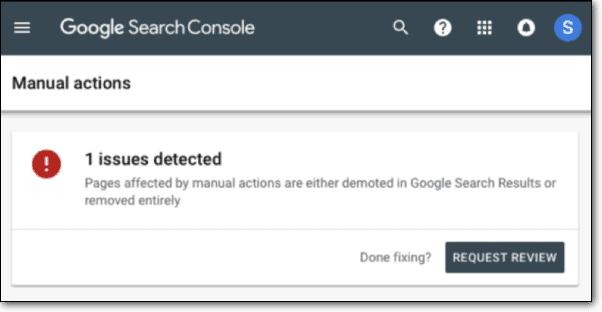
Krok 4: Wpisz kroki podjęte w celu usunięcia złośliwego oprogramowania ze swojej witryny i czarnej listy Google. To podlega ręcznej weryfikacji. Bądź więc jak najbardziej opisowy i konkretny.
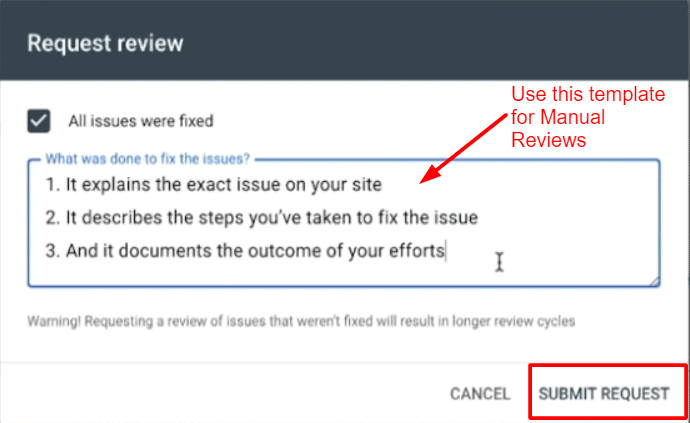
Krok 5: Na koniec kliknij sekcję Działania ręczne .
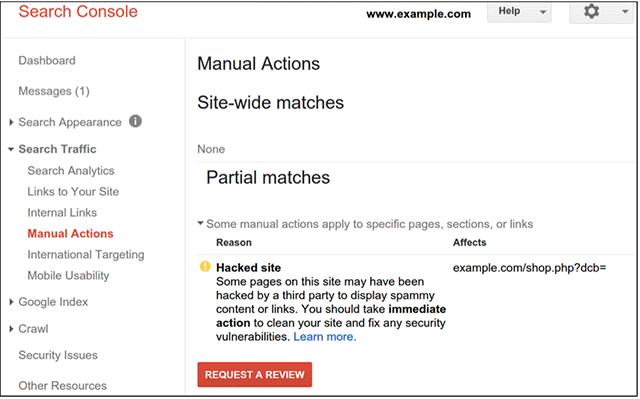
Krok 6: W przypadku wielu problemów powtarzaj kroki 1-4, aż wszystkie problemy z bezpieczeństwem zostaną rozwiązane.
Odpowiedź na żądanie i aktualizacja indeksu zajmuje Google zazwyczaj 1-3 dni.
I to wszystko!
Jeśli wykonałeś te kroki, w ciągu 1-3 dni Twoja witryna zniknie z czarnej listy Google i wróci do SERP tam, gdzie jej miejsce.
Jeśli chcesz dowiedzieć się więcej o środkach zapobiegawczych i kontroli szkód, zostań w pobliżu. I jak zawsze, chętnie odpowiemy na wszelkie pytania – po prostu zostaw komentarz poniżej.
Jak odzyskać nadszarpniętą reputację
Teraz, gdy Twoja witryna została oczyszczona i przygotowana do przeglądu, nadszedł czas, aby odzyskać nadszarpniętą reputację.
Większość ludzi nie zwraca na to zbytniej uwagi, ale musisz odzyskać przychylność publiczności, zanim wszystko wróci do normy. Są szanse, że czarna lista Google przegoniła kilku poważnych klientów z Twojej witryny.
Dlatego przygotowaliśmy listę świetnych zasobów, które pomogą Ci odzyskać reputację biznesową:
- Naprawa reputacji online – kroki do odbudowy nadszarpniętej reputacji firmy
- Jak naprawić złą reputację
- 7 najlepszych sposobów na naprawę reputacji firmy i ochronę jej na przyszłość
Ponadto, zgodnie z ogólną zasadą, wykonaj te trzy rzeczy:
- Publicznie przyznaj się do problemu i zajmij się nim: mówienie ludziom o tym, jak schrzaniłeś, nie jest oznaką słabości. Po prostu bądź przygotowany, aby powiedzieć ludziom o rozmiarze szkód, o tym, co robisz, aby je usunąć i jak możesz temu zapobiec w przyszłości.
- Wyślij e-mailową kampanię zwrotną: wyślij wiadomość e-mail do WSZYSTKICH na swojej liście e-mailowej. Opowiedz im o incydencie i pamiętaj, aby powiedzieć im, że doceniasz ich miłość i wsparcie oraz to, jak szybko Twoja witryna zostanie ponownie uruchomiona.
- Ogłoś, że nie przyjmiesz nowych zleceń, dopóki nie rozwiążesz problemu: to dość odważne posunięcie, które większość odbiorców uwielbia. Jeśli pokażesz światu, że twoi klienci są ważniejsi niż zarabianie pieniędzy, zbierzesz dużo poparcia dla swojej sprawy.
Radzimy wszystkim podjęcie tych środków, ponieważ są one zapobiegawcze, proaktywne i osobiste. Wszystko mniej nie sprawi, że Twoja obecna baza klientów będzie zadowolona z powtarzających się zakupów po usunięciu czarnej listy adresów URL.
Jak zapobiec włamaniom i umieszczeniu witryny na czarnej liście
To już ostatni krok: znikniecie z czarnej listy Google na stałe.
Po tym segmencie skończymy. Możesz wrócić do zarabiania większych pieniędzy, a my możemy wrócić do pomagania większej liczbie osób w radzeniu sobie z czarną listą adresów URL.
Mamy nadzieję, że ten post pomógł ci do tej pory.
Jedyne, co pozostało do zrobienia, to upewnić się, że nigdy więcej nie znajdziesz się w tej samej sytuacji. Jasne, możesz zatrudnić agencję zarządzania reputacją, agencję konserwacji WordPress i analityka bezpieczeństwa.
To jedna droga.
Ale jeśli uważasz, że jest to niezwykle trudne do zarządzania (co prawdopodobnie będzie) i bardzo drogie (co jest), potrzebujesz inteligentniejszej alternatywy.
Zalecamy zainstalowanie MalCare.
- Dzięki wbudowanemu skanerowi złośliwego oprogramowania zawsze będziesz o krok przed hakerami.
- Uzyskaj natychmiastowe usuwanie złośliwego oprogramowania jednym kliknięciem, nawet dla nieznanego złośliwego oprogramowania.
- Skonfiguruj środki wzmacniające WordPress za pomocą kilku kliknięć, aby chronić swoją witrynę przed atakami japońskich słów kluczowych, atakami CSS lub innymi hackami WordPress.
- Chroń swoją witrynę przed złośliwym ruchem za pomocą potężnej zapory WordPress.
- Uzyskaj monitorowanie czarnej listy Google jako darmowy bonus.
Pełny zestaw funkcji bezpieczeństwa WordPress MalCare będzie regularnie chronić, skanować i czyścić Twoją witrynę, dzięki czemu nigdy więcej nie trafisz na czarną listę Google.
To wszystko, ludzie!
Odrzuć wszelkie pytania lub zapytania, które możesz mieć, a nasz wysoko ceniony zespół pomocy technicznej pomoże Ci rozwiązać problemy w dzień iw nocy.
Do następnego razu.
